ล่าสุดมีการเปิดตัวเกมใหม่ที่ได้รับความนิยมอย่างมากในหมู่ผู้เล่น ในเกม csgo ผู้เล่นจะได้สัมผัสประสบการณ์การเล่นเกมที่ไม่เคยมีมาก่อน ปัญหาของ "CSGO" vac ไม่สามารถตรวจสอบวิธีแก้ปัญหาเซสชันเกมได้ หากคุณต้องการทราบวิธีแก้ปัญหานี้ โปรดดูคำแนะนำที่ไซต์นี้นำเสนอให้คุณ

1. ก่อนอื่น อย่าตกใจหากสิ่งนี้เกิดขึ้น สาเหตุส่วนใหญ่เกิดจากเหตุผลด้านเครือข่าย ประการที่สอง อาจเกิดจากข้อขัดแย้งของซอฟต์แวร์
2. การตรวจสอบ VAC จะเริ่มตามปกติเมื่อเครือข่ายเป็นปกติ เมื่อใช้ตัวเร่งความเร็ว (การสลับโหนดตัวเร่งความเร็ว) หรือการเปลี่ยนเครือข่าย vac อาจไม่สามารถตรวจสอบเซสชันเกมของคุณได้ ดังนั้นคุณต้องวางสายคันเร่งก่อนเข้าเกม จากนั้นเข้าสู่เกม และอย่าสลับโหนดตัวเร่งความเร็วหรือเปลี่ยนตัวเร่งความเร็วเมื่อเล่นเกม ซึ่งอาจทำให้ VAC ล้มเหลวในการเริ่มต้นได้ง่าย
มีสามวิธีในการแก้ปัญหานี้:
แนวทางแก้ไขที่หนึ่ง
1. คลิก CSGO บนเดสก์ท็อปเพื่อเปิดเกมเข้าสู่ระบบและเข้าสู่หน้าแรกของอินเทอร์เฟซเกมเพื่อแสดงว่าข้อผิดพลาดในการตรวจสอบ vac เกิดจากเครือข่ายหรือซอฟต์แวร์หรือไม่
2. คุณสามารถลองออกจากเกม กลับไปที่เดสก์ท็อปคอมพิวเตอร์ คลิกเพื่อรีเฟรชหน้า และตรวจสอบการเชื่อมต่อเครือข่ายแบบมีสายหรือไร้สายที่มุมขวาล่าง
3. หากคุณใช้ซอฟต์แวร์ที่ปรับปรุงความเร็วเครือข่าย ให้เปิดซอฟต์แวร์ก่อนเข้าเกม หากมีความล่าช้าในระหว่างเกม อย่าทำการสลับและโหลดเป็นระยะเวลาหนึ่งก่อนดำเนินการต่อ

โซลูชันที่ 2
1. เปิดแผงควบคุมของคอมพิวเตอร์คลิก "Windows Firewall" คลิกเพื่อเปิดใช้งานและปิดตัวเลือก "Firewall" ปิดไฟร์วอลล์แล้วคลิก "OK"
2. หากยังไม่ได้ผล คุณสามารถลองตรวจสอบความสมบูรณ์ของเกมได้ คุณต้องเปิด Steam คลิกขวาที่ csgo ในไลบรารี ป้อนตัวเลือกคุณสมบัติ คลิกตัวเลือกไฟล์ และตรวจสอบความสมบูรณ์ของ เกม;
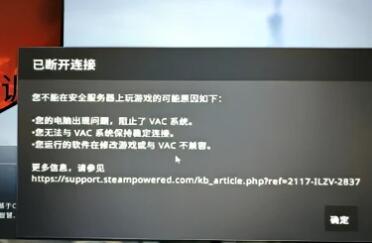
แนวทางที่สาม
1. ก่อนอื่นเราคลิกโลโก้เครือข่ายที่มุมขวาล่างเพื่อเปิด Network and Sharing Center
2. เลือก "เปลี่ยนการตั้งค่าอแด็ปเตอร์" ค้นหา "การเชื่อมต่อเครือข่ายไร้สาย" คลิก "การเชื่อมต่อเครือข่ายท้องถิ่น" บนเพื่อนที่เชื่อมต่อกับสายเคเบิลเครือข่าย เปิด Network Neighborhood ใน XP และเปิดคุณสมบัติ
3. ในกล่องเล็ก ๆ ที่เปิดขึ้น ให้เลือกโปรโตคอล IP4 และทำเครื่องหมายที่ "ใช้ที่อยู่เซิร์ฟเวอร์ DNS ต่อไปนี้";
4. ป้อน "8.8.8.8" ในเซิร์ฟเวอร์ DNS ที่ต้องการ ป้อน "114.114.114.114" หรือ "8.8.8.4" ในเซิร์ฟเวอร์ DNS สำรอง และคลิกยืนยัน
5. หลังจากนั้นให้ใช้คำสั่ง ping เพื่อรีเฟรชแคช DNS เท่านั้น
6. จากนั้นพิมพ์ ipconfig-flushdns ลงในบรรทัดคำสั่งและล้างแคช DNS เมื่อกลับไปที่รถ
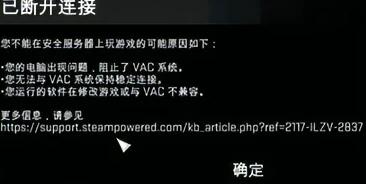
ฉันไม่รู้ว่าคำแนะนำในการแก้ปัญหา "CSGO" vac ที่ไม่สามารถยืนยันเซสชันเกมที่นำมาให้คุณสามารถแก้ไขปัญหาที่คุณพบได้หรือไม่ ถ้าไม่เช่นนั้น ฉันรู้สึกเสียใจมาก คุณสามารถบอกเราได้ในพื้นที่แสดงความคิดเห็นว่าสิ่งใดที่ล้มเหลวในการแก้ไข ไซต์นี้จะทำการแก้ไขในอนาคตเพื่อให้บริการผู้เล่นได้ดียิ่งขึ้น